[Mac] 關閉 Outlook for Mac 的收到郵件/會議通知
Mac 上的 Outlook 在收到郵件時,假設現在不是在 Outlook 的視窗,
預設狀況下會顯示一個彈出視窗,標明收到的郵件標題和部分內容:
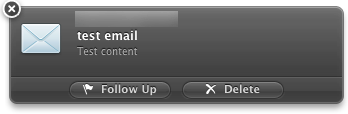
不過有時候螢幕是處於投影的狀態,或者是電腦暫時給別人操作,
不想要被別人看到郵件的資訊,要怎麼辦呢?
原本找了一下,關閉 Mac 本身的 Notification Center,發現沒用,
原來是 Outloook 自己有自己的一套通知機制,
不在 Notification Center 的管轄範圍內 (真麻煩呀…)
要關閉的話,到 Outlook > Preferences > Notifications & Sound,
找到 Display an alert on my desktop 不要勾選就行了:

不過要注意的是,這樣設定完之後,收到郵件時不會再收到通知,
但是如果是 Outlook 裡面的行事曆事件 (像會議) 時間到的時候,
還是會跳出提醒的喔~

要連這個也關掉的話,到 Outlook 選單上找到 Turn Off Office Reminders,
點下去就不再會跳出會議提醒了
(不過已經跳出來的提醒得自己 Snooze 或 Dismiss 掉)~

(本頁面已被瀏覽過 607 次)